С легкостью делайте полностраничные снимки экрана в Chrome на iPhone и распрощайтесь с любыми обходными путями, которые вы использовали до сих пор.
В какой-то момент мы все хотели запечатлеть весь контент на странице одним снимком экрана. Но если контент не умещается на экране и занимает несколько страниц, это ставит вас в тупик. У Chrome есть решение! Функция захвата полностраничных снимков экрана, уже доступная в Safari, теперь добавлена в Google Chrome.
Сделать снимок экрана полной страницы довольно просто, и мы перечислили шаги, которые помогут вам ознакомиться с процессом. Снимки экрана, сделанные таким образом, будут сохранены в виде файла PDF.
Примечание: Прежде чем продолжить, убедитесь, что на вашем iPhone установлена последняя версия Chrome (версия 92 или выше). В противном случае обновите Chrome из App Store.
Чтобы сделать снимок экрана полной страницы, запустите Chrome на своем iPhone и откройте веб-страницу, которую вы хотите сохранить, в новой вкладке.
Затем сделайте снимок экрана, как обычно на своем iPhone.
- На iPhone X и новее: Одновременно нажмите боковую кнопку и кнопку увеличения громкости, чтобы сделать снимок экрана.
- iPhone SE 2, iPhone 8 и более старые устройства: Одновременно нажмите боковую кнопку и кнопку «Домой», чтобы сделать снимок экрана.
Сделав снимок экрана, нажмите на изображение предварительного просмотра в нижнем левом углу iPhone, чтобы открыть снимок экрана в инструменте разметки.
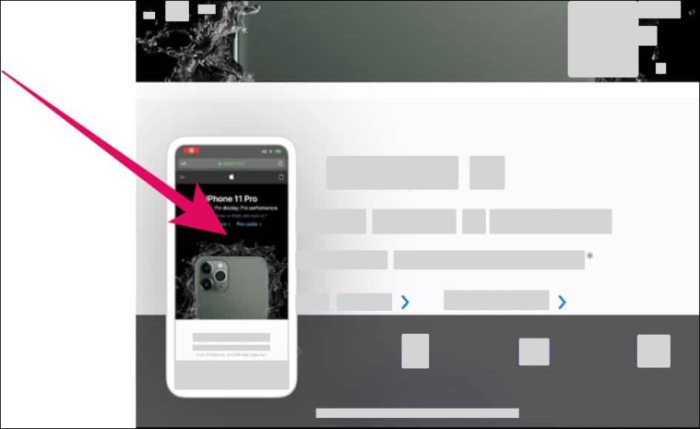
Затем нажмите вкладку «Полная страница» в верхней части экрана инструмента разметки.
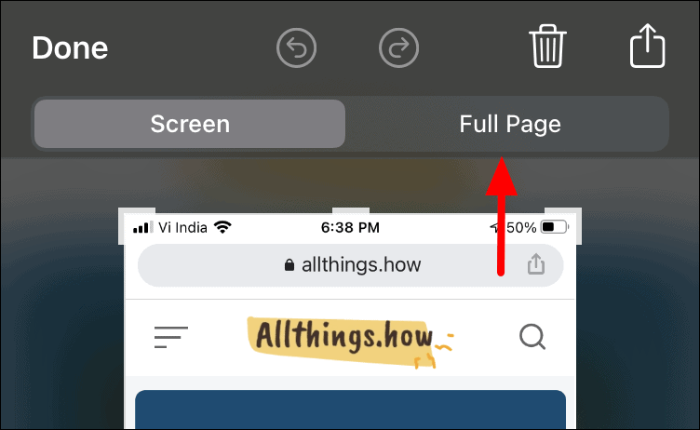
На вкладке «Полная страница» вы найдете предварительный просмотр полного снимка экрана справа с выделенной частью захваченного изображения.
Чтобы сохранить полный снимок экрана, нажмите «Готово» в верхнем левом углу экрана.
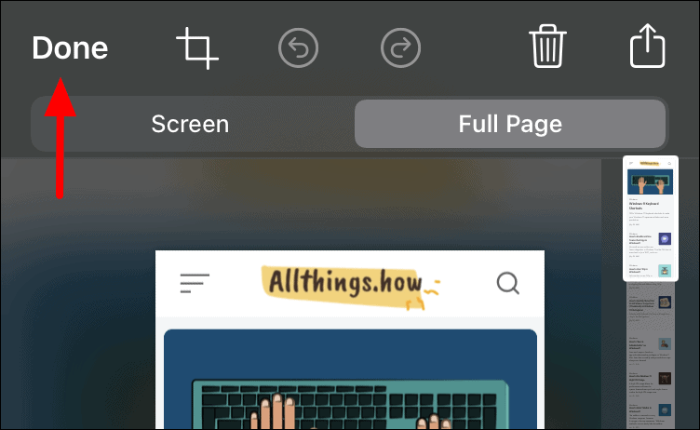
Затем нажмите «Сохранить PDF в файлы» в поле, которое появляется внизу.
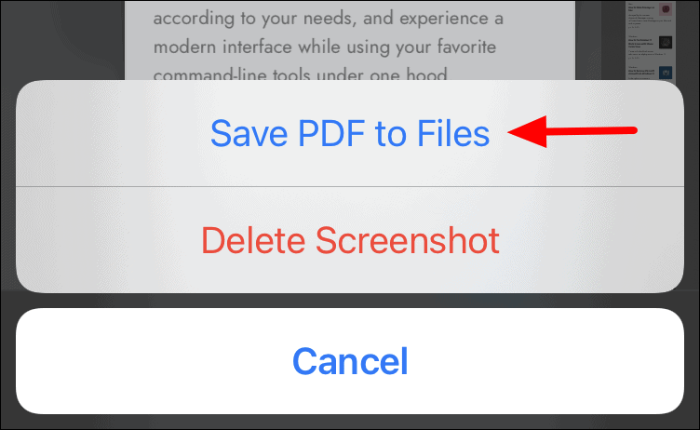
Теперь снимок экрана будет сохранен в виде файла PDF, и его можно будет открыть в приложении «Файлы» на вашем iPhone. К сожалению, вы не можете сохранять полностраничные снимки экрана в формате файла изображения, таком как PNG или JPG.
